134 ページの「racadm, を使用した cmc ファームウェアのアップデート」を参照してく, を使用した cmc ファームウェアのアップデート」を参照してくだ – Dell PowerEdge M605 User Manual
Page 136
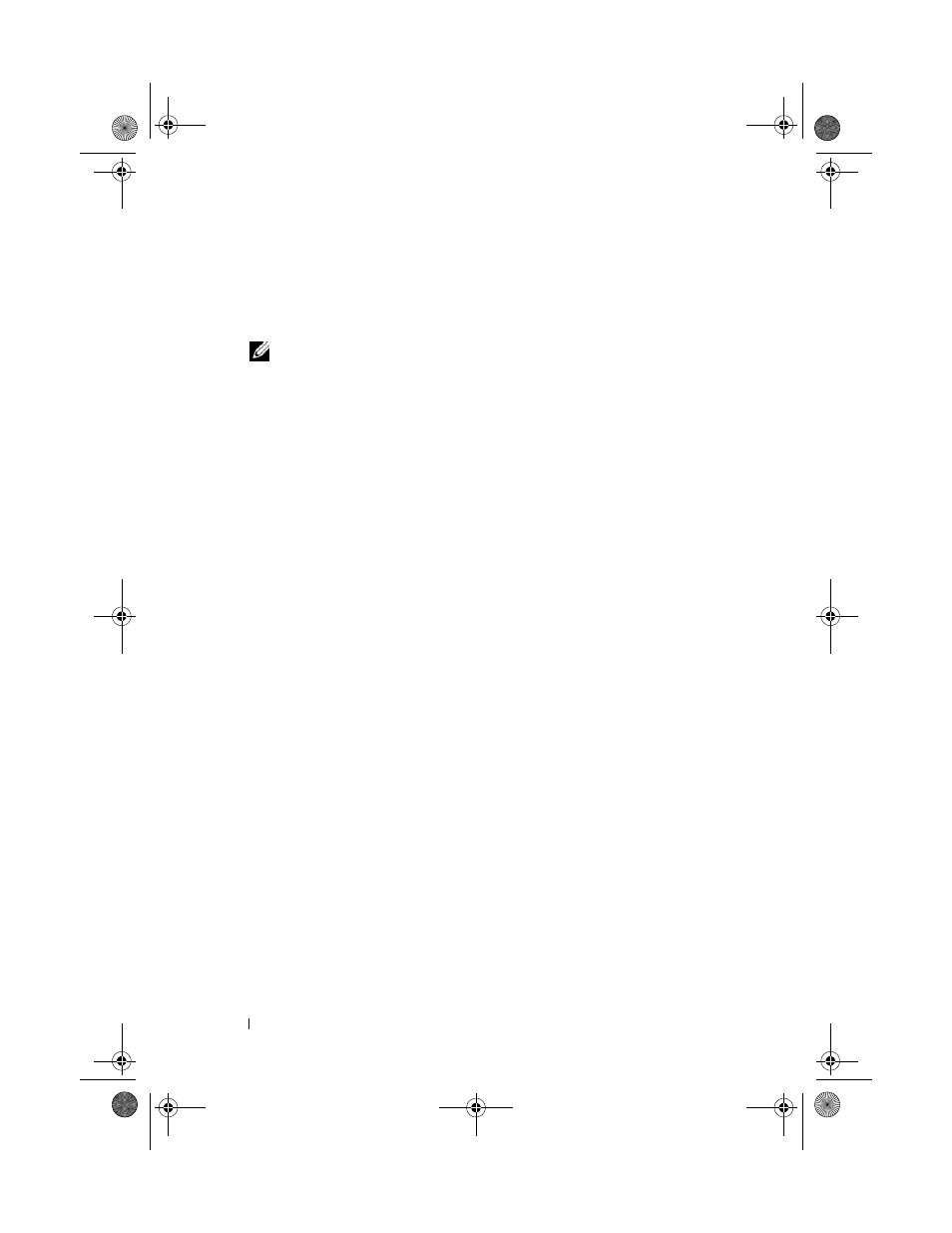
134
設定ガイド
5
ファームウェアイメージファイルが保存されている管理ステーショ
ンまたは共有ネットワークへのパスを Value(値)フィールドに入
力するか、または Browse(参照)をクリックしてファイルの場所
へ移動します。
メモ:
CMC ファームウェアイメージのデフォルト名は firmimg.cmc
です。ファイル名は変更しないでください。ファイル名が常に同じ
であるため、リビジョンの異なるファームウェアは必ず別の場所に
保管しておくように注意が必要です。
6
Update
(アップデート)をクリックします。操作の確認を求めるダ
イアログボックスが表示されます。
7
Yes
(はい)をクリックして続行します。ファームウェアの転送処
理が開始し、ステータスに "Firmware Update in Progress"(ファー
ムウェアのアップデートが進行中)というメッセージが表示されま
す。CMC のアップデートが完了すると、CMC がリセットされます。
リセットが完了したら、ユーザーインタフェースページを更新して
から、再度ログインする必要があります。
RACADM を使用した CMC ファームウェアのアップデート
1
CMC
コマンドラインコンソールを開き、ログインします。
2
次のように入力します。
racadm fwupdate -g -u -a
サーバーの IP アドレス > - d < ファイルパス > -m CMC モジュールの設定と操作の詳細については、support.dell.com で 最新の Dell Chassis Management Controller の『ユーザーズガイド』を 参照してください。 U003Cbk0.book Page 134 Wednesday, July 30, 2008 6:29 PM
- Inspiron 530 (2 pages)
- OptiPlex 755 (622 pages)
- OptiPlex 755 (528 pages)
- OptiPlex 755 (82 pages)
- OptiPlex 755 (45 pages)
- OptiPlex 755 (248 pages)
- OptiPlex 760 (76 pages)
- OptiPlex 760 (203 pages)
- OptiPlex 745 (212 pages)
- OptiPlex 745 (360 pages)
- OptiPlex 745 (428 pages)
- OptiPlex 780 (14 pages)
- OptiPlex 780 (89 pages)
- OptiPlex 780 (10 pages)
- OptiPlex 780 (74 pages)
- OptiPlex 780 (80 pages)
- OptiPlex 780 (73 pages)
- OptiPlex 780 (40 pages)
- OptiPlex GX620 (338 pages)
- OptiPlex GX620 (221 pages)
- OptiPlex GX620 (294 pages)
- Inspiron 530 (226 pages)
- OptiPlex 960 (Late 2008) (16 pages)
- OptiPlex GX260 (235 pages)
- OptiPlex GX260 (100 pages)
- OptiPlex FX160 (Late 2008) (20 pages)
- OptiPlex FX160 (Late 2008) (132 pages)
- OptiPlex FX160 (20 pages)
- OptiPlex 210L (300 pages)
- OptiPlex 210L (258 pages)
- OptiPlex 210L (150 pages)
- OptiPlex 210L (130 pages)
- OptiPlex 210L (128 pages)
- OptiPlex 320 (356 pages)
- OptiPlex 320 (44 pages)
- OptiPlex 320 (140 pages)
- OptiPlex 320 (132 pages)
- OptiPlex 320 (312 pages)
- OptiPlex 320 (266 pages)
- OptiPlex GX240 (121 pages)
- OptiPlex GX240 (86 pages)
- OptiPlex GX240 (283 pages)
- OptiPlex GX240 (298 pages)
- OptiPlex GX240 (182 pages)
- OptiPlex GX240 (144 pages)
